初识
学习参考
Go语言-开篇综述
哪些公司在使用 Go?
这个问题之前 Go 的官方 wiki 里面有一个维护列表,大家可以点击下面地址看到:https://github.com/golang/go/wiki/GoUsers
环境搭建
学习参考
Go语言开发环境搭建
Go下载地址
官网:https://golang.org/dl/
镜像:https://golang.google.cn/dl/
win mac傻瓜式安装即可,本人用的deepin系统,采用Linux安装方式
- 删除 /usr/local/go 目录,根据官方说法,如果之前有安装过 go,那么需要将该位置的 go 目录删除掉
rm -rf /usr/local/go
- 解压并安装
# 下载安装包
$ wget https://golang.google.cn/dl/go1.18.linux-amd64.tar.gz
# 解压 golang 到 /usr/local 下
$ sudo tar xzvf go1.18.linux-amd64.tar.gz -C /usr/local
- 设置环境变量
# 修改 $HOME/.profile 或 /etc/profile 文件
# 这里可能会出现权限不足(ubuntu需要加sudo, centos需要切换成root权限)
$ sudo vim /etc/profile
# 在该文件最后一行插入(进入后,按 i键进入编辑模式)
$ export PATH=$PATH:/usr/local/go/bin
# 按 esc 退出编辑模式, 按 :wq 保存文件
# 让/etc/profile文件修改后立即生效 ,可以使用如下命令:
$ source /etc/profile
$ go version
Goland 下载安装
下载地址:
https://www.jetbrains.com/go/
或者下载 JetBrains Toolbox App,里面包含了All Products Pack,其中有IDEA等(可以在淘宝买个账号)
https://www.jetbrains.com/toolbox-app/
Hello World
学习参考
第一个 Go 程序
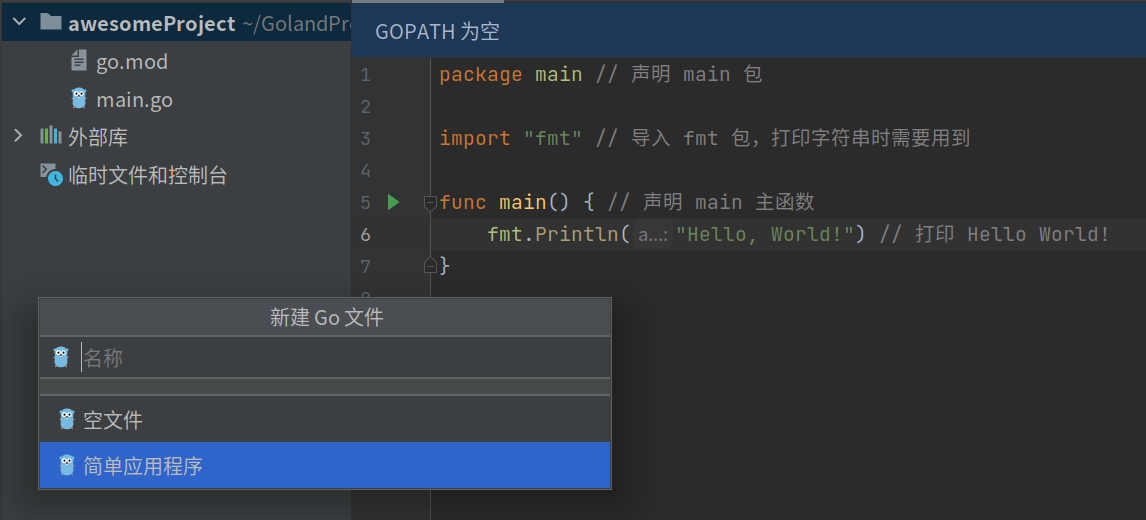
创建简单应用程序,执行main.go
package main // 声明 main 包
import "fmt" // 导入 fmt 包,打印字符串时需要用到
func main() { // 声明 main 主函数
fmt.Println("Hello, World!") // 打印 Hello World!
}
输出
GOROOT=/home/lixx/dev/go/go #gosetup
GOPATH= #gosetup
/home/lixx/dev/go/go/bin/go build -o /tmp/GoLand/___go_build_awesomeProject awesomeProject #gosetup
/tmp/GoLand/___go_build_awesomeProject
Hello, World!



评论